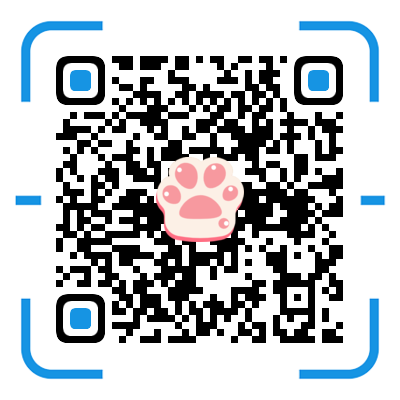一、官方推荐
官方文档:https://dev.mysql.com/doc/mysql-installation-excerpt/5.6/en/linux-installation-yum-repo.html
根据官网推荐安装 yum 仓库
注意自己的 Linux 版本,例如我用的 CentOS7 7.x 可以下载对应的 Oracle Linux 7 版本的 yum 仓库配置
下载地址:https://dev.mysql.com/downloads/repo/yum/
然后输入以下命令更新自己的本地 yum 仓库列表:
sudo yum localinstall mysql57-community-release-el7-{version-number}.noarch.rpm可以输入以下命令检查是否成功更新本地 yum 仓库:
yum repolist enabled | grep "mysql.*-community.*"更新成功后可以直接安装,官方下载的 yum 仓库配置,默认开启当前 GA 版本的支持,如果想更换版本可以这样:
# 先查看哪些版本被启用
shell> yum repolist all | grep mysql
# 然后可以更换版本, 这里假如当前GA版本为 5.7,想要更换为 5.6
shell> sudo yum-config-manager --disable mysql57-community
shell> sudo yum-config-manager --enable mysql56-community
# 一般都不用更换版本除了使用命令更改,还可以直接找到相关文件进行修改:
/etc/yum.repos.d/mysql-community.repo
如果是 EL8 版本的内核,还需要考虑其他情况,具体参见官方文档
二、默认安装(推荐)
安装命令:
两种方式,可以安装到默认的位置,也可以自定义(不推荐,比较麻烦)
# 默认
sudo yum -y install mysql-community-server
# 自定义
sudo yum -c /etc/yum --releasever=/ --installroot=/usr/local/mysql-8.0 -y install mysql-community-server
# 参数
# -c 是读取 yum 的配置文件路径
# --releasever=/
# 我们可以在 yum 配置源的文件中找到很多这样的字符 $releasever 和 $basearch
# $releasever 代表当前系统的发行版本,可以通过 rpm -qi centos-release
# $basearch 是我们的系统硬件架构(CPU 指令集),可以使用命令 arch 得到yum 虽然很好的解决了 软件依赖 的问题,但是不能查看软件的位置,我们可以使用 rpm 来查看相关信息
# 查看软件包安装的目录和文件(包括了可执行程序、配置文件和帮助文档)。
rpm -ql mysql-community-server
# 查看已安装软件包的详细信息。 和 yum info 有点类似
rpm -qi mysql-community-server
# 查看已安装软件包的配置
rpm -qc mysql-community-server 可以看到默认安装后,mysql 的相关文件的位置是严格遵守 Linux 目录的 FHS。
1、开启 MySQL 服务
这里要提一下:
MySQL 官方推荐创建 mysql 用户和用户组来管理 mysql 服务。
我们采用的 yum 方式安装 mysql-community-server ,已经默认给我们创建好了对应的系统账户和组,所以可以不用管这一步。
使用 cat /etc/passwd | grep mysql 可以看到 mysql 系统账户
# 创建组
groupadd mysql
# 创建用户
useradd -r -g mysql -s /bin/false mysql
# 注意,我们只需要创建一个账户用于管理 mysql 服务,所以可以这样做
# -r 创建系统账户,不会给它生成家目录
# -g 属于 mysql 组
# -s 指定该系统账户持有的 shell 为 /bin/false
#
# 最后还需要给相应的mysql文件设置权限:chmod 750 mysql-files现在可以开启服务了:
分为两种情况:
初始化随机密码
# 默认安装,环境变量已经配置好了 mysqld --initialize --user=mysql # 使用 systemctl 开启服务 systemctl start mysqld # 查看初始化后随机生成的密码 tail /var/log/mysqld.log | grep temporary # 可以看到 [Note] [MY-010454] [Server] A temporary password is generated for root@localhost: <6za-KXb&j#p # 后面就是密码 # 登录数据库并修改密码 mysql -u root -p enter password: (注:这里输入密码不显示,输入刚刚的随机密码就好了) # 登录成功后修改密码才能执行下一步操作, 这里我设置密码为 123456 ALTER USER 'root'@'localhost' IDENTIFIED BY '123456';不生成密码
# 如果想不生成随机密码,可以使用如下命令初始化数据目录 mysqld --initialize-insecure --user=mysql # 开启服务后,登录时使用 mysql -u root --skip-password # 然后修改密码 ALTER USER 'root'@'localhost' IDENTIFIED BY 'root-password';
2、修改 MySQL 配置文件
默认安装一般 MySQL 服务启动时加载的配置参数在 /etc/my.cnf 文件中,我们可以修改其中的配置:
下面列举最简单的一种情况,以方便我们在 Windows 中使用工具远程连接服务器数据库:
[client]
port=3306
socket=/tmp/mysql.sock
[mysqld]
port=3306
socket=/tmp/mysql.sock
key_buffer_size=16M
max_allowed_packet=128M
[mysqldump]
quick因为我们要使用 root 账户连接,所以需要了解一下 MySQL 中账户访问的相关知识:
mysql 中账户名由两部分组成 ‘user_name‘@’host_name’
在 MySQL 中,不仅要指定谁可以连接,还要指定可以从什么地方进行连接,这意味着,可以有拥有相同名字、但会从不同位置连接服务器的两个用户
进入 MySQL 命令行:
use mysql; select user, host from user; # 可以看到 root 的 host 是 localhost # 这意味着 root 用户只能从本机访问 mysql 服务 # 我们现在想在远程访问就需要做一些修改 # 为了方便,我这里直接将 访问地址 改为通配符 % ,允许任何地方连接 # 如果是实际的服务器,可能会带来风险,请视实际情况而定 update user set host='%' where user='root'; # 刷新权限 flush privileges;
3、开放端口和服务
由于 centos 7 拥有防火墙,如果我们想要远程访问 MySQL 服务,就需要开放相应的端口和服务:
# 最简单的情况,关闭防火墙,并禁用它
systemctl stop firewalld
systemctl disable firewalld
# 安全的情况
# 我们在 my.cnf 中指定了MySQL使用的端口
# 开发端口
firewall-cmd --zone=public --add-port=3306/tcp --permanent
# 开放服务
firewall-cmd --zone=public --add-service=mysql --permanent
# 重新加载
firewall-cmd --reload
# 查看结果
firewall-cmd --list-port
firewall-cmd --list-service4、测试远程连接
自己使用工具进行远程连接测试
三、自定义安装
1、命令
sudo yum -c /etc/yum --releasever=/ --installroot=/usr/local/mysql_8.0 -y install mysql-community-server我在这里安装到 /usr/local/mysql_8.0 下面,查看目录后可以发现,在该目录下的所有目录和根路径下面的一样,下面列举出常用目录:
- 可以发现
mysql_8.0/bin/mysql和mysql_8.0/usr/bin/mysql,以及mysql_8.0/sbin/mysqld和mysql_8.0/usr/sbin/mysqld,都是 硬链接 的关系 - 一些常用的命令现在感觉有些冗余,可见虽然使用了 安装路径 后便于管理,但是使用起来感觉不太方便,所以还是推荐默认安装
- 而且现在还需要配置环境变量
2、配置环境变量
设置 mysql 系统环境变量
Linux 推荐我们在 /etc/profile.d/ 目录下通过编写 mysql.sh 来配置其环境变量,因为 Linux 启动后会读取 /etc/profile 文件,然后根据其中的内容又会调用 /etc/profile.d/ 目录下的脚本文件,但是又要花时间学习 shell 编写脚本。为了方便还是直接在 /etc/profile 中编写环境变量。
# 如果 /etc/profile 不可以编写,先更改权限 chmod u+w /etc/profile
# 最后一行加上
export PATH=$PATH:/usr/local/mysql_8.0/bin:/usr/local/mysql_8.0/sbin
# 使其生效
source /etc/profile3、关于配置文件
Linux 中的 MySQL 配置文件的名称为 my.cnf,采用自定义安装,可以在 /etc/my.cnf 和 /usr/local/mysql_8.0/etc/my.cnf 找到,我们只需关注 mysql 安装路径下的配置文件就好了。
感兴趣可以到官网看看:https://dev.mysql.com/doc/refman/8.0/en/server-configuration-defaults.html
4、自定义路径的坑
可能会遇到这个错误:
Cannot find a valid baseurl for repo: base/$releasever/x86_64
- 这里是由于我指定了安装路径但是没有指定内核版本导致的问题,加上 –releasever=/ 就好了,当然了解一下怎么换源也不错
- **在虚拟机中测试的时候,由于我设置静态 ip 的时候配置 dns 没有正确配置,也报了这个错,正确配置应该是这样的 **
DNS1=114.114.114.114,第二个 DNS2 可加可不加,记住要加 DNS1, OvO
现在尝试配置其他源:
# 可以先查看默认的源
cat /etc/yum.repos.d/CentOS-Base.repo [base]
name=CentOS-$releasever - Base
mirrorlist=http://mirrorlist.centos.org/?release=$releasever&arch=$basearch&repo=os&infra=$infra
#baseurl=http://mirror.centos.org/centos/$releasever/os/$basearch/
gpgcheck=1
gpgkey=file:///etc/pki/rpm-gpg/RPM-GPG-KEY-CentOS-7
#released updates
[updates]
name=CentOS-$releasever - Updates
mirrorlist=http://mirrorlist.centos.org/?release=$releasever&arch=$basearch&repo=updates&infra=$infra
#baseurl=http://mirror.centos.org/centos/$releasever/updates/$basearch/
gpgcheck=1
gpgkey=file:///etc/pki/rpm-gpg/RPM-GPG-KEY-CentOS-7
#additional packages that may be useful
[extras]
name=CentOS-$releasever - Extras
mirrorlist=http://mirrorlist.centos.org/?release=$releasever&arch=$basearch&repo=extras&infra=$infra
#baseurl=http://mirror.centos.org/centos/$releasever/extras/$basearch/
gpgcheck=1
gpgkey=file:///etc/pki/rpm-gpg/RPM-GPG-KEY-CentOS-7
#additional packages that extend functionality of existing packages
[centosplus]
name=CentOS-$releasever - Plus
mirrorlist=http://mirrorlist.centos.org/?release=$releasever&arch=$basearch&repo=centosplus&infra=$infra
#baseurl=http://mirror.centos.org/centos/$releasever/centosplus/$basearch/
gpgcheck=1
enabled=0
gpgkey=file:///etc/pki/rpm-gpg/RPM-GPG-KEY-CentOS-7简单分析以下每个源(源都以 [] 括住)中主要的配置信息:以 [base] 为例
- [base] 源
- name:说明当前软件源的意义,不重要
- mirrorlist:列出这个软件源可以使用的镜像站,如果不想使用,可以注释掉
- baseurl:这个最重要,后面接的是这个软件源的实际地址,mirrorlist 是 YUM 程序自动识别镜像站,baseurl 则是指定固定的软件源网址
- enable=1:让该软件源被启用,不想启用就设置为 0
- gpgcheck=1:指定要查看 RPM 的数字签名
- gpgkey=xxx:就是数字签名的公钥文件所在位置,使用默认值即可
例如改为阿里云源:
官网:http://mirrors.aliyun.com/repo/
我们可以下载官方的 yum 源配置,windows 下直接下载文件,或者在 Linux 的图形界面访问官网。
我习惯于使用 命令行 ,所以使用如下命令:
# 有个插件 fastestmirror 是用于测试当有多个源时选择速度最快的那个,可禁可不禁
# 我们对 yum 的源配置文件做备份就好了
cp /etc/yum.repos.d/CentOS-Base.repo /etc/yum.repos.d/CentOS-Base.repo.backup
# 获取 阿里云 的 repo,直接覆盖就好了,注意内核版本
wget -O /etc/yum.repos.d/CentOS-Base.repo http://mirrors.aliyun.com/repo/Centos-7.repo
# Tip:我没有用这种方法,而是在原来的文件中直接将所有源禁用,设置 enable=0
# 然后再去阿里云对应的 repo 文件中复制所有配置源信息到目标文件中
# 最后启用 阿里云 的源,设置 enable=1然后清除缓存再生成缓存:
# 清除缓存
yum clean all
rm -rf /var/cache/yum
# 重新生成缓存
yum makecache5、自定义安装配置
参考官网:https://dev.mysql.com/doc/refman/8.0/en/data-directory-initialization.html
官方推荐创建 mysql 组 和 用户 来管理 mysql,允许该用户连接数据库服务器,远程安全连接可以使用 mysql_ssl-rsa_setup 程序创建默认的 SSL 和 RSA 文件。不过我们是学习就算了
tip:在MySQL 8.0中,默认的身份验证插件已从更改 mysql_native_password为 caching_sha2_password,并且 默认情况下'root'@'localhost'使用管理帐户caching_sha2_password。
四、配置文件
my.conf 需要慢慢调试找到最优配置:
[client]
port = 3306
socket = /tmp/mysql.sock
[mysqld]
user = mysql --- 表示MySQL的管理用户
port = 3306 --- 端口
socket = /tmp/mysql.sock -- 启动的sock文件
log-bin = /data/mysql-bin
basedir = /usr/local/mysql
datadir = /data/
pid-file = /data/mysql.pid
user = mysql
bind-address = 0.0.0.0
server-id = 1 #表示是本机的序号为1,一般来讲就是master的意思
skip-name-resolve
# 禁止MySQL对外部连接进行DNS解析,使用这一选项可以消除MySQL进行DNS解析的时间。但需要注意,如果开启该选项,
# 则所有远程主机连接授权都要使用IP地址方式,否则MySQL将无法正常处理连接请求
#skip-networking
back_log = 600
# MySQL能有的连接数量。当主要MySQL线程在一个很短时间内得到非常多的连接请求,这就起作用,
# 然后主线程花些时间(尽管很短)检查连接并且启动一个新线程。back_log值指出在MySQL暂时停止回答新请求之前的短时间内多少个请求可以被存在堆栈中。
# 如果期望在一个短时间内有很多连接,你需要增加它。也就是说,如果MySQL的连接数据达到max_connections时,新来的请求将会被存在堆栈中,
# 以等待某一连接释放资源,该堆栈的数量即back_log,如果等待连接的数量超过back_log,将不被授予连接资源。
# 另外,这值(back_log)限于您的操作系统对到来的TCP/IP连接的侦听队列的大小。
# 你的操作系统在这个队列大小上有它自己的限制(可以检查你的OS文档找出这个变量的最大值),试图设定back_log高于你的操作系统的限制将是无效的。
max_connections = 1000
# MySQL的最大连接数,如果服务器的并发连接请求量比较大,建议调高此值,以增加并行连接数量,当然这建立在机器能支撑的情况下,因为如果连接数越多,介于MySQL会为每个连接提供连接缓冲区,就会开销越多的内存,所以要适当调整该值,不能盲目提高设值。可以过'conn%'通配符查看当前状态的连接数量,以定夺该值的大小。
max_connect_errors = 6000
# 对于同一主机,如果有超出该参数值个数的中断错误连接,则该主机将被禁止连接。如需对该主机进行解禁,执行:FLUSH HOST。
open_files_limit = 65535
# MySQL打开的文件描述符限制,默认最小1024;当open_files_limit没有被配置的时候,比较max_connections*5和ulimit -n的值,哪个大用哪个,
# 当open_file_limit被配置的时候,比较open_files_limit和max_connections*5的值,哪个大用哪个。
table_open_cache = 128
# MySQL每打开一个表,都会读入一些数据到table_open_cache缓存中,当MySQL在这个缓存中找不到相应信息时,才会去磁盘上读取。默认值64
# 假定系统有200个并发连接,则需将此参数设置为200*N(N为每个连接所需的文件描述符数目);
# 当把table_open_cache设置为很大时,如果系统处理不了那么多文件描述符,那么就会出现客户端失效,连接不上
max_allowed_packet = 4M
# 接受的数据包大小;增加该变量的值十分安全,这是因为仅当需要时才会分配额外内存。例如,仅当你发出长查询或MySQLd必须返回大的结果行时MySQLd才会分配更多内存。
# 该变量之所以取较小默认值是一种预防措施,以捕获客户端和服务器之间的错误信息包,并确保不会因偶然使用大的信息包而导致内存溢出。
binlog_cache_size = 1M
# 一个事务,在没有提交的时候,产生的日志,记录到Cache中;等到事务提交需要提交的时候,则把日志持久化到磁盘。默认binlog_cache_size大小32K
max_heap_table_size = 8M
# 定义了用户可以创建的内存表(memory table)的大小。这个值用来计算内存表的最大行数值。这个变量支持动态改变
tmp_table_size = 16M
# MySQL的heap(堆积)表缓冲大小。所有联合在一个DML指令内完成,并且大多数联合甚至可以不用临时表即可以完成。
# 大多数临时表是基于内存的(HEAP)表。具有大的记录长度的临时表 (所有列的长度的和)或包含BLOB列的表存储在硬盘上。
# 如果某个内部heap(堆积)表大小超过tmp_table_size,MySQL可以根据需要自动将内存中的heap表改为基于硬盘的MyISAM表。还可以通过设置tmp_table_size选项来增加临时表的大小。也就是说,如果调高该值,MySQL同时将增加heap表的大小,可达到提高联接查询速度的效果
read_buffer_size = 2M
# MySQL读入缓冲区大小。对表进行顺序扫描的请求将分配一个读入缓冲区,MySQL会为它分配一段内存缓冲区。read_buffer_size变量控制这一缓冲区的大小。
# 如果对表的顺序扫描请求非常频繁,并且你认为频繁扫描进行得太慢,可以通过增加该变量值以及内存缓冲区大小提高其性能
read_rnd_buffer_size = 8M
# MySQL的随机读缓冲区大小。当按任意顺序读取行时(例如,按照排序顺序),将分配一个随机读缓存区。进行排序查询时,
# MySQL会首先扫描一遍该缓冲,以避免磁盘搜索,提高查询速度,如果需要排序大量数据,可适当调高该值。但MySQL会为每个客户连接发放该缓冲空间,所以应尽量适当设置该值,以避免内存开销过大
sort_buffer_size = 8M
# MySQL执行排序使用的缓冲大小。如果想要增加ORDER BY的速度,首先看是否可以让MySQL使用索引而不是额外的排序阶段。
# 如果不能,可以尝试增加sort_buffer_size变量的大小
join_buffer_size = 8M
# 联合查询操作所能使用的缓冲区大小,和sort_buffer_size一样,该参数对应的分配内存也是每连接独享
thread_cache_size = 8
# 这个值(默认8)表示可以重新利用保存在缓存中线程的数量,当断开连接时如果缓存中还有空间,那么客户端的线程将被放到缓存中,
# 如果线程重新被请求,那么请求将从缓存中读取,如果缓存中是空的或者是新的请求,那么这个线程将被重新创建,如果有很多新的线程,
# 增加这个值可以改善系统性能.通过比较Connections和Threads_created状态的变量,可以看到这个变量的作用。(–>表示要调整的值)
# 根据物理内存设置规则如下:
# 1G —> 8
# 2G —> 16
# 3G —> 32
# 大于3G —> 64
query_cache_size = 8M
#MySQL的查询缓冲大小(从4.0.1开始,MySQL提供了查询缓冲机制)使用查询缓冲,MySQL将SELECT语句和查询结果存放在缓冲区中,
# 今后对于同样的SELECT语句(区分大小写),将直接从缓冲区中读取结果。根据MySQL用户手册,使用查询缓冲最多可以达到238%的效率。
# 通过检查状态值'Qcache_%',可以知道query_cache_size设置是否合理:如果Qcache_lowmem_prunes的值非常大,则表明经常出现缓冲不够的情况,
# 如果Qcache_hits的值也非常大,则表明查询缓冲使用非常频繁,此时需要增加缓冲大小;如果Qcache_hits的值不大,则表明你的查询重复率很低,
# 这种情况下使用查询缓冲反而会影响效率,那么可以考虑不用查询缓冲。此外,在SELECT语句中加入SQL_NO_CACHE可以明确表示不使用查询缓冲
query_cache_limit = 2M
#指定单个查询能够使用的缓冲区大小,默认1M
key_buffer_size = 4M
#指定用于索引的缓冲区大小,增加它可得到更好处理的索引(对所有读和多重写),到你能负担得起那样多。如果你使它太大,
# 系统将开始换页并且真的变慢了。对于内存在4GB左右的服务器该参数可设置为384M或512M。通过检查状态值Key_read_requests和Key_reads,
# 可以知道key_buffer_size设置是否合理。比例key_reads/key_read_requests应该尽可能的低,
# 至少是1:100,1:1000更好(上述状态值可以使用SHOW STATUS LIKE 'key_read%'获得)。注意:该参数值设置的过大反而会是服务器整体效率降低
ft_min_word_len = 4
# 分词词汇最小长度,默认4
transaction_isolation = REPEATABLE-READ
# MySQL支持4种事务隔离级别,他们分别是:
# READ-UNCOMMITTED, READ-COMMITTED, REPEATABLE-READ, SERIALIZABLE.
# 如没有指定,MySQL默认采用的是REPEATABLE-READ,ORACLE默认的是READ-COMMITTED
log_bin = mysql-bin
binlog_format = mixed
expire_logs_days = 30 #超过30天的binlog删除
log_error = /data/mysql/mysql-error.log #错误日志路径
slow_query_log = 1
long_query_time = 1 #慢查询时间 超过1秒则为慢查询
slow_query_log_file = /data/mysql/mysql-slow.log
performance_schema = 0
explicit_defaults_for_timestamp
#lower_case_table_names = 1 #不区分大小写
skip-external-locking #MySQL选项以避免外部锁定。该选项默认开启
default-storage-engine = InnoDB #默认存储引擎
innodb_file_per_table = 1
# InnoDB为独立表空间模式,每个数据库的每个表都会生成一个数据空间
# 独立表空间优点:
# 1.每个表都有自已独立的表空间。
# 2.每个表的数据和索引都会存在自已的表空间中。
# 3.可以实现单表在不同的数据库中移动。
# 4.空间可以回收(除drop table操作处,表空不能自已回收)
# 缺点:
# 单表增加过大,如超过100G
# 结论:
# 共享表空间在Insert操作上少有优势。其它都没独立表空间表现好。当启用独立表空间时,请合理调整:innodb_open_files
innodb_open_files = 500
# 限制Innodb能打开的表的数据,如果库里的表特别多的情况,请增加这个。这个值默认是300
innodb_buffer_pool_size = 64M
# InnoDB使用一个缓冲池来保存索引和原始数据, 不像MyISAM.
# 这里你设置越大,你在存取表里面数据时所需要的磁盘I/O越少.
# 在一个独立使用的数据库服务器上,你可以设置这个变量到服务器物理内存大小的80%
# 不要设置过大,否则,由于物理内存的竞争可能导致操作系统的换页颠簸.
# 注意在32位系统上你每个进程可能被限制在 2-3.5G 用户层面内存限制,
# 所以不要设置的太高.
innodb_write_io_threads = 4
innodb_read_io_threads = 4
# innodb使用后台线程处理数据页上的读写 I/O(输入输出)请求,根据你的 CPU 核数来更改,默认是4
# 注:这两个参数不支持动态改变,需要把该参数加入到my.cnf里,修改完后重启MySQL服务,允许值的范围从 1-64
innodb_thread_concurrency = 0
# 默认设置为 0,表示不限制并发数,这里推荐设置为0,更好去发挥CPU多核处理能力,提高并发量
innodb_purge_threads = 1
# InnoDB中的清除操作是一类定期回收无用数据的操作。在之前的几个版本中,清除操作是主线程的一部分,这意味着运行时它可能会堵塞其它的数据库操作。
# 从MySQL5.5.X版本开始,该操作运行于独立的线程中,并支持更多的并发数。用户可通过设置innodb_purge_threads配置参数来选择清除操作是否使用单
# 独线程,默认情况下参数设置为0(不使用单独线程),设置为 1 时表示使用单独的清除线程。建议为1
innodb_flush_log_at_trx_commit = 2
# 0:如果innodb_flush_log_at_trx_commit的值为0,log buffer每秒就会被刷写日志文件到磁盘,提交事务的时候不做任何操作(执行是由mysql的master thread线程来执行的。
# 主线程中每秒会将重做日志缓冲写入磁盘的重做日志文件(REDO LOG)中。不论事务是否已经提交)默认的日志文件是ib_logfile0,ib_logfile1
# 1:当设为默认值1的时候,每次提交事务的时候,都会将log buffer刷写到日志。
# 2:如果设为2,每次提交事务都会写日志,但并不会执行刷的操作。每秒定时会刷到日志文件。要注意的是,并不能保证100%每秒一定都会刷到磁盘,这要取决于进程的调度。
# 每次事务提交的时候将数据写入事务日志,而这里的写入仅是调用了文件系统的写入操作,而文件系统是有 缓存的,所以这个写入并不能保证数据已经写入到物理磁盘
# 默认值1是为了保证完整的ACID。当然,你可以将这个配置项设为1以外的值来换取更高的性能,但是在系统崩溃的时候,你将会丢失1秒的数据。
# 设为0的话,mysqld进程崩溃的时候,就会丢失最后1秒的事务。设为2,只有在操作系统崩溃或者断电的时候才会丢失最后1秒的数据。InnoDB在做恢复的时候会忽略这个值。
# 总结
# 设为1当然是最安全的,但性能页是最差的(相对其他两个参数而言,但不是不能接受)。如果对数据一致性和完整性要求不高,完全可以设为2,如果只最求性能,例如高并发写的日志服务器,设为0来获得更高性能
innodb_log_buffer_size = 2M
# 此参数确定些日志文件所用的内存大小,以M为单位。缓冲区更大能提高性能,但意外的故障将会丢失数据。MySQL开发人员建议设置为1-8M之间
innodb_log_file_size = 32M
# 此参数确定数据日志文件的大小,更大的设置可以提高性能,但也会增加恢复故障数据库所需的时间
innodb_log_files_in_group = 3
# 为提高性能,MySQL可以以循环方式将日志文件写到多个文件。推荐设置为3
innodb_max_dirty_pages_pct = 90
# innodb主线程刷新缓存池中的数据,使脏数据比例小于90%
innodb_lock_wait_timeout = 120
# InnoDB事务在被回滚之前可以等待一个锁定的超时秒数。InnoDB在它自己的锁定表中自动检测事务死锁并且回滚事务。InnoDB用LOCK TABLES语句注意到锁定设置。默认值是50秒
bulk_insert_buffer_size = 8M
# 批量插入缓存大小, 这个参数是针对MyISAM存储引擎来说的。适用于在一次性插入100-1000+条记录时, 提高效率。默认值是8M。可以针对数据量的大小,翻倍增加。
myisam_sort_buffer_size = 8M
# MyISAM设置恢复表之时使用的缓冲区的尺寸,当在REPAIR TABLE或用CREATE INDEX创建索引或ALTER TABLE过程中排序 MyISAM索引分配的缓冲区
myisam_max_sort_file_size = 10G
# 如果临时文件会变得超过索引,不要使用快速排序索引方法来创建一个索引。注释:这个参数以字节的形式给出
myisam_repair_threads = 1
# 如果该值大于1,在Repair by sorting过程中并行创建MyISAM表索引(每个索引在自己的线程内)
interactive_timeout = 28800
# 服务器关闭交互式连接前等待活动的秒数。交互式客户端定义为在mysql_real_connect()中使用CLIENT_INTERACTIVE选项的客户端。默认值:28800秒(8小时)
wait_timeout = 28800
# 服务器关闭非交互连接之前等待活动的秒数。在线程启动时,根据全局wait_timeout值或全局interactive_timeout值初始化会话wait_timeout值,
# 取决于客户端类型(由mysql_real_connect()的连接选项CLIENT_INTERACTIVE定义)。参数默认值:28800秒(8小时)
# MySQL服务器所支持的最大连接数是有上限的,因为每个连接的建立都会消耗内存,因此我们希望客户端在连接到MySQL Server处理完相应的操作后,
# 应该断开连接并释放占用的内存。如果你的MySQL Server有大量的闲置连接,他们不仅会白白消耗内存,而且如果连接一直在累加而不断开,
# 最终肯定会达到MySQL Server的连接上限数,这会报'too many connections'的错误。对于wait_timeout的值设定,应该根据系统的运行情况来判断。
# 在系统运行一段时间后,可以通过show processlist命令查看当前系统的连接状态,如果发现有大量的sleep状态的连接进程,则说明该参数设置的过大,
# 可以进行适当的调整小些。要同时设置interactive_timeout和wait_timeout才会生效。
[mysqldump]
quick
max_allowed_packet = 16M #服务器发送和接受的最大包长度
[myisamchk]
key_buffer_size = 8M
sort_buffer_size = 8M
read_buffer = 4M
write_buffer = 4M